Introduction
Ce document décrit les dernières améliorations apportées à la sécurité avec Unified Contact Center Enterprise (UCCE) 12.5.
Conditions préalables
- UCCE
- Open Secure Sockets Layer (SSL)
Conditions requises
Cisco vous recommande de prendre connaissance des rubriques suivantes :
Components Used
Les informations contenues dans ce document sont basées sur les versions de matériel et de logiciel suivantes :
- UCCE 12.5
- OpenSSL (64 bits) pour Windows
The information in this document was created from the devices in a specific lab environment. All of the devices used in this document started with a cleared (default) configuration. Si votre réseau est en ligne, assurez-vous de bien comprendre l’incidence possible des commandes.
Informations générales
Cisco Security Control Framework (SCF) : Le cadre de contrôle de la sécurité des solutions de collaboration fournit les directives de conception et de mise en oeuvre nécessaires à la création d'une infrastructure de collaboration sécurisée et fiable. Ces infrastructures résistent aux attaques connues et nouvelles. Référence Security Guide for Cisco Unified ICM/Contact Center Enterprise, version 12.5 .
Dans le cadre de l'effort SCF de Cisco, d'autres améliorations de sécurité sont ajoutées pour UCCE 12.5. Ce document présente ces améliorations.
Vérification de l'ISO téléchargée
Afin de valider l'ISO téléchargée signée par Cisco et de s'assurer qu'elle est autorisée, les étapes sont les suivantes :
1. Téléchargez et installez OpenSSL. Recherchez le logiciel « openssl softpedia ».

2. Confirmez le chemin d'accès (il est défini par défaut, mais il est toujours correct de le vérifier). Sous Windows 10, accédez à Propriétés système, sélectionnez Variables d'environnement.
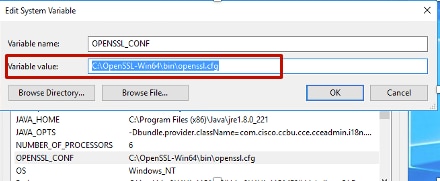
3. Fichiers nécessaires à la vérification ISO

4. Exécutez l'outil OpenSSL à partir de la ligne de commande.
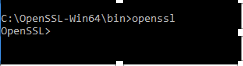
5. Exécuter la commande
dgst -sha512 -keyform der -verify <public Key.der> -signature <ISO image.iso.signature> <ISO Image>
6. En cas de défaillance, la ligne de commande affiche l'erreur comme le montre l'image

Utiliser des certificats avec SHA-256 et taille de clé 2 048 bits
Les journaux signalent une erreur en cas d'identification de certificats non-plainte (c'est-à-dire non conformes à la spécification SHA-256 et/ou 2 048 bits de taille de clé).
Il existe deux certificats importants du point de vue de l'UCCE :
- Certificat de service Cisco ICM Diagnostic Framework
- Certificat SSL Cisco ICM
Les certificats peuvent être examinés dans l'option Gestionnaire des services Internet (IIS) du serveur Windows.
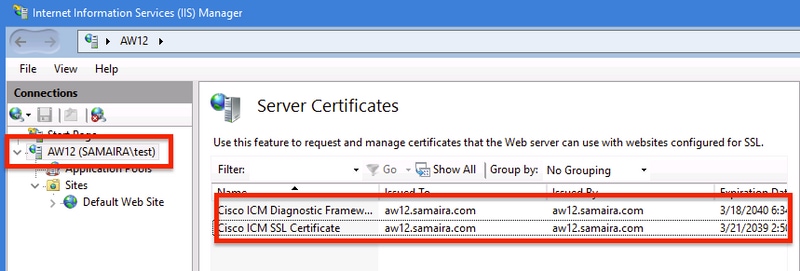
Pour les certificats auto-signés (pour Diagnostiquer Portico ou Configuration Web) , la ligne d'erreur signalée est :
Re-generating Cisco ICM SSL Certificate with SHA-256 and key size '2048' and will be binded with port 443.
Outil SSLUtil
a. Afin de régénérer les certificats auto-signés (pour la page WebSetup/CCEAdmin), utilisez l'outil SSLUtil (à partir de l'emplacement C:\icm\bin).
b. Sélectionnez Désinstaller pour supprimer le certificat SSL Cisco ICM actuel.
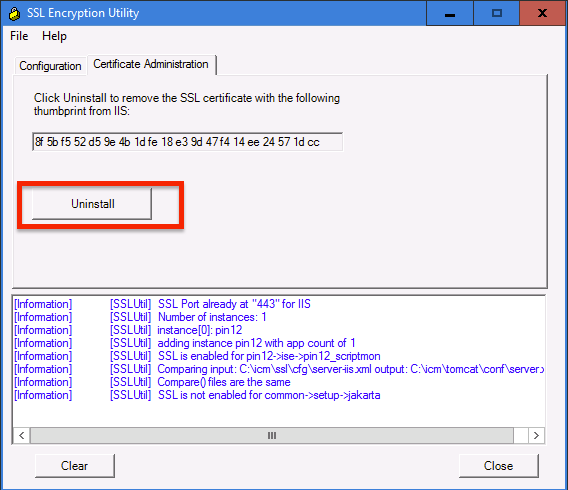
c. Ensuite, sélectionnez Installer dans l'outil SSLUtil et une fois le processus terminé, notez que le certificat créé inclut maintenant les bits SHA-256 et de taille de clé '2048'.

Commande DiagFwCertMgr
Afin de régénérer un certificat auto-signé pour le certificat de service Cisco ICM Diagnostic Framework, utilisez la ligne de commande "DiagFwCertMgr« , comme indiqué dans l'image :

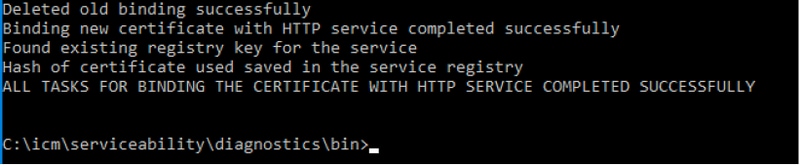
Outil de protection des données
1. CCEDataProtectTool est utilisé pour chiffrer et déchiffrer les informations sensibles que le Registre Windows y stocke. Après la mise à niveau vers SQL 12.5, le magasin de valeurs dans le Registre SQLLogin doit être reconfiguré avec CCEDataProtectTool. Seul l'administrateur, l'utilisateur de domaine disposant de droits d'administration ou un administrateur local peut exécuter cet outil.
2. Cet outil peut être utilisé pour afficher, configurer, modifier, supprimer le magasin de valeurs chiffrées dans le Registre SQLLogin.
3. L'outil se trouve à l'emplacement ;
<Install Directory>:\icm\bin\CCEDataProtectTool.exe
4. Accédez à l'emplacement et double-cliquez sur CCEDataProtectTool.exe.
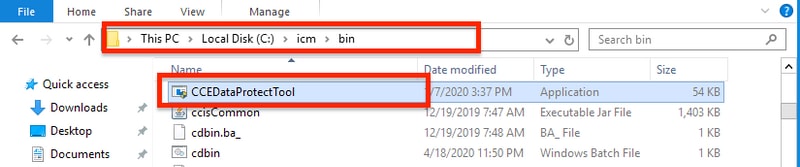
5. Afin de chiffrer , appuyez sur 1 pour DBLookup, saisissez Nom de l'instance. Ensuite, appuyez sur 2 pour sélectionner « Modifier et chiffrer »
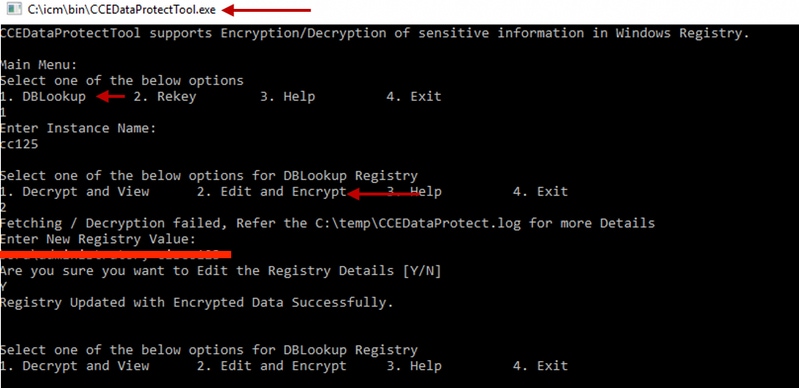
6. Accédez à l'emplacement du Registre et consultez la valeur de chaîne SQLLogin vide, comme illustré dans l'image :
HKEY_LOCAL_MACHINE\SOFTWARE\Cisco Systems, Inc.\ICM\pin12\RouterA\Router\CurrentVersion\Configuration\Database
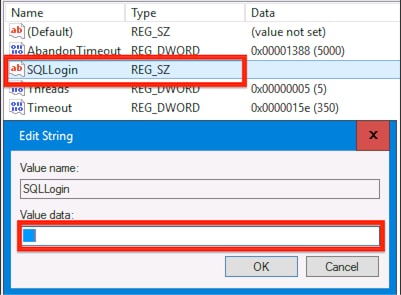
7. En cas de besoin de revoir la valeur chiffrée ; tandis que la ligne de commande de CCEDataProtectTool, sélectionnez 1 pour « Décrypter et afficher », comme indiqué dans l'image ;

8. Tous les journaux de cet outil se trouvent à l'emplacement ;
<Install Directory>:\temp
Audit logs filename : CCEDataProtectTool_Audit
CCEDataProtectTool logs : CCEDataProtectTool

